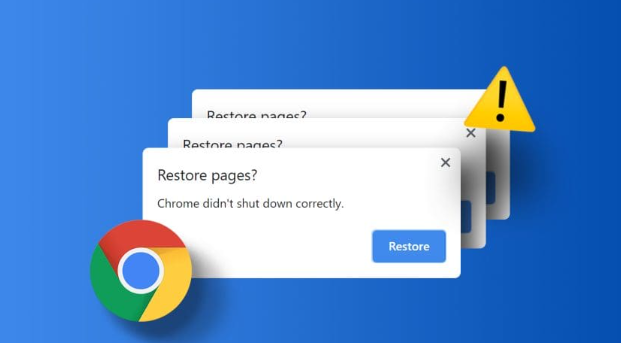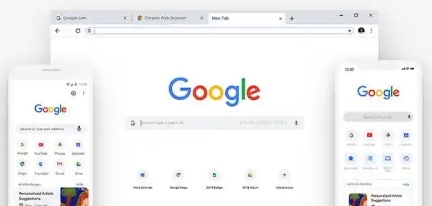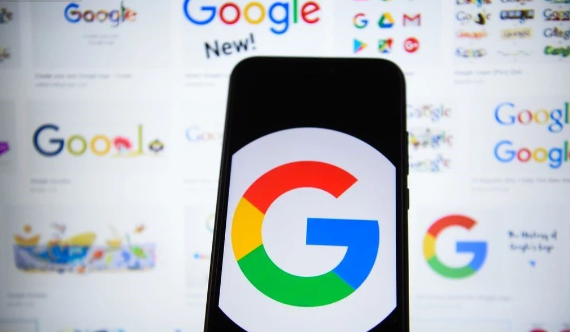当前位置:
首页 >
Chrome的DNS错误排查技巧
Chrome的DNS错误排查技巧
时间:2025年05月07日
来源: 谷歌浏览器官网
详情介绍
在上网过程中,有时会遇到 Chrome 浏览器出现 DNS 错误的情况,这会导致无法正常访问网站。下面将介绍一些有效的排查技巧,帮助大家解决这个问题。
首先,检查网络连接的稳定性。可以通过查看其他设备是否能够正常上网来判断网络状况。如果其他设备也存在网络问题,那么可能是路由器或调制解调器等网络设备出现了故障,可以尝试重启这些设备来恢复网络连接。
若网络连接正常,接下来要检查 DNS 服务器设置。在 Windows 系统中,打开“控制面板”,选择“网络和共享中心”,点击当前连接的网络,然后点击“属性”。在弹出的窗口中,双击“Internet 协议版本 4(TCP/IPv4)”。在这里可以查看和修改 DNS 服务器地址,一般可以选择使用公共 DNS 服务器,如谷歌的 8.8.8.8 和 8.8.4.4,或者国内的一些公共 DNS 服务,修改完成后点击“确定”保存设置。
对于 Mac 系统,点击“系统偏好设置”,选择“网络”,选中当前的网络连接,点击“高级”,然后在“DNS”选项卡中进行查看和修改。同样可以尝试添加公共 DNS 服务器地址。
另外,清除浏览器缓存也可能解决问题。在 Chrome 浏览器中,点击右上角的三个点,选择“更多工具”-“清除浏览数据”。在弹出的窗口中,选择要清除的内容和时间范围,然后点击“清除数据”。这可以清除可能存在的损坏或过期的缓存文件,有助于解决 DNS 错误。
还可以尝试禁用不必要的浏览器扩展程序。有些扩展程序可能会干扰浏览器的正常功能,导致 DNS 错误。在 Chrome 浏览器中,点击右上角的三个点,选择“更多工具”-“扩展程序”,然后逐个禁用扩展程序,观察是否还会出现 DNS 错误。如果禁用某个扩展程序后问题得到解决,可以考虑卸载该扩展程序或者寻找替代的扩展程序。
如果以上方法都无法解决问题,可以尝试重置网络设置。在 Windows 系统中,打开“命令提示符”(以管理员身份运行),输入“netsh int ip reset”命令,然后按回车键执行。这将重置网络接口的 IP 设置,包括 DNS 设置。
通过以上这些步骤,通常可以有效地排查和解决 Chrome 浏览器的 DNS 错误问题,让用户恢复正常的网络访问。如果在操作过程中遇到任何问题,可以参考相关的技术文档或者咨询专业的技术人员。希望这些技巧能够帮助到大家,让大家在使用 Chrome 浏览器时更加顺畅地浏览网页。
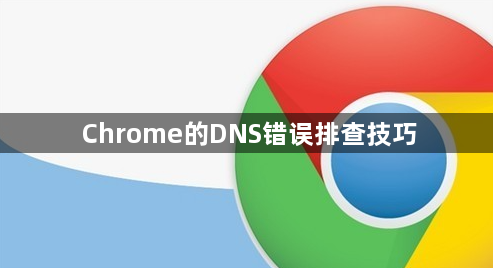
在上网过程中,有时会遇到 Chrome 浏览器出现 DNS 错误的情况,这会导致无法正常访问网站。下面将介绍一些有效的排查技巧,帮助大家解决这个问题。
首先,检查网络连接的稳定性。可以通过查看其他设备是否能够正常上网来判断网络状况。如果其他设备也存在网络问题,那么可能是路由器或调制解调器等网络设备出现了故障,可以尝试重启这些设备来恢复网络连接。
若网络连接正常,接下来要检查 DNS 服务器设置。在 Windows 系统中,打开“控制面板”,选择“网络和共享中心”,点击当前连接的网络,然后点击“属性”。在弹出的窗口中,双击“Internet 协议版本 4(TCP/IPv4)”。在这里可以查看和修改 DNS 服务器地址,一般可以选择使用公共 DNS 服务器,如谷歌的 8.8.8.8 和 8.8.4.4,或者国内的一些公共 DNS 服务,修改完成后点击“确定”保存设置。
对于 Mac 系统,点击“系统偏好设置”,选择“网络”,选中当前的网络连接,点击“高级”,然后在“DNS”选项卡中进行查看和修改。同样可以尝试添加公共 DNS 服务器地址。
另外,清除浏览器缓存也可能解决问题。在 Chrome 浏览器中,点击右上角的三个点,选择“更多工具”-“清除浏览数据”。在弹出的窗口中,选择要清除的内容和时间范围,然后点击“清除数据”。这可以清除可能存在的损坏或过期的缓存文件,有助于解决 DNS 错误。
还可以尝试禁用不必要的浏览器扩展程序。有些扩展程序可能会干扰浏览器的正常功能,导致 DNS 错误。在 Chrome 浏览器中,点击右上角的三个点,选择“更多工具”-“扩展程序”,然后逐个禁用扩展程序,观察是否还会出现 DNS 错误。如果禁用某个扩展程序后问题得到解决,可以考虑卸载该扩展程序或者寻找替代的扩展程序。
如果以上方法都无法解决问题,可以尝试重置网络设置。在 Windows 系统中,打开“命令提示符”(以管理员身份运行),输入“netsh int ip reset”命令,然后按回车键执行。这将重置网络接口的 IP 设置,包括 DNS 设置。
通过以上这些步骤,通常可以有效地排查和解决 Chrome 浏览器的 DNS 错误问题,让用户恢复正常的网络访问。如果在操作过程中遇到任何问题,可以参考相关的技术文档或者咨询专业的技术人员。希望这些技巧能够帮助到大家,让大家在使用 Chrome 浏览器时更加顺畅地浏览网页。